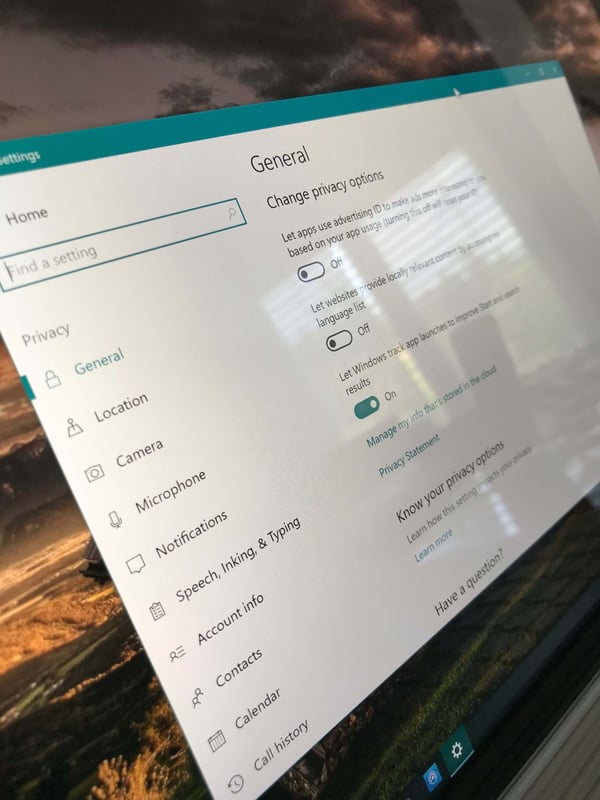Erweckt Microsofts neuestes Betriebssystem den dystopischen Roman 1984 zum Leben? Windows 10 setzt beim Sammeln von Daten vollkommen neue Maßstäbe. Seine Datenschutzeinstellungen sind über eine verwirrende Palette von Menüs verteilt, sodass es schwieriger denn je ist, die Kontrolle darüber zu behalten, was an die Microsoft-Zentrale gemeldet wird. Finden Sie heraus, was übertragen wird und wie Sie Ihre Datenschutzeinstellungen so einrichten, dass Windows 10 Sie nicht ausspionieren kann.
Spioniert Windows 10 Sie aus?
Wenn Sie unter Spionage verstehen, Informationen über Sie zu sammeln, ohne dass Sie es wissen ... dann nein.
Microsoft versteckt keineswegs die Tatsache, dass es Daten über Sie sammelt. Aber es bemüht sich nicht sonderlich, Ihnen genau zu erklären, was, und vor allem wie viel, es sammelt.
Bevor wir nun tiefer in den Datenrachen von Windows 10 schauen, untersuchen wir erst einmal, was gesammelt und an MS-Server gesendet wird, und wie die Softwarefirma aus Redmond mit den Daten umgeht.
-
PC-Nutzung: Microsoft verfolgt Daten wie die Art der verwendeten Hardware, die installierten Anwendungen, einige Nutzungsdetails (z. B. wie oft Sie die Anwendungen starten oder verwenden) und Absturzinformationen zu Ihren Geräten.
-
Absturzdaten: Jedes Mal, wenn Windows oder Ihr PC abstürzt (oder wenn ein Fehler auftritt), sammelt Microsoft die notwendigen Informationen und wertet sie aus – mehr dazu unten ...
Das ist im Wesentlichen das, was gesammelt wird und was Microsoft „Telemetrie“ nennt. Es gibt jedoch noch einen anderen Typ namens „Funktionsdaten“ mit Daten wie z. B. Ihrem Standort, der von der Wetter-App verwendet wird.
Microsoft behauptet, dass die gesammelten Informationen nur dazu verwendet werden, die Entwicklung des Betriebssystems zu verbessern und neue Produkte zu entwickeln. Da wir den Ingenieuren und Marketingleuten bei MS nicht über die Schulter schauen können, müssen wir auf ihr Wort vertrauen.
Laut MS-Dokumentation werden die Daten nicht an andere Unternehmen weitergegeben (mit Ausnahme von Daten von einigen wenigen Diensten wie Bing) und nach 30 Tagen gelöscht. (Alle Details können in der Datenschutzerklärung nachgelesen werden.)
Das neue Dashboard für Datenschutzeinstellungen
Der Betriebssystemhersteller will zwar im Vergleich zu Windows 7 oder 8 deutlich mehr „nach Hause telefonieren“, versucht aber, dies transparent zu machen, und hat erst kürzlich aufgrund von Beschwerden von Regulierungsbehörden seinen Datenhunger gezügelt.
Während der Erstinstallation von Windows 10 erhalten Sie jetzt einen Überblick darüber, welche Daten gesammelt werden, einschließlich einiger Optionen zum Ein- und Ausschalten von bestimmten Elementen:

Dazu gehören:
-
Standort: Windows 10-Apps ermitteln entweder mit dem GPS-Empfänger oder anhand anderer Faktoren wie WLAN usw., wo Sie sich befinden. Dies kann für Anwendungen wie Wetternachrichten nützlich sein, könnte aber auch von Werbeanbietern genutzt werden, um Ihnen je nach Standort Werbung zu übermitteln.
-
Spracherkennung: Wenn Sie Cortana nutzen, werden Ihre Sprachbefehle an Microsoft zurückgesendet, um den Dienst zu verbessern. Ihnen ist nicht wohl dabei, dass Ihre Stimme von MS übertragen und analysiert wird? Schalten Sie die Funktion aus.
-
Diagnose: Jedes Mal, wenn Ihr PC abstürzt, sei es Windows selbst oder eine Anwendung, werden Daten über den Absturz an Microsoft zurückgesendet. Dies hilft Microsoft und seinen Partnern (z. B. Software- oder Hardwareherstellern), das Problem zu identifizieren und zu lösen. Einige dieser Daten könnten jedoch eine personenbezogene Identifizierung enthalten, da manchmal der gesamte Inhalt Ihres Arbeitsspeichers (RAM) übertragen wird. Microsoft behauptet zwar, dass es einzelne Daten nicht untersucht (und möglicherweise nicht einmal über die dafür notwendigen Ressourcen verfügt), aber wenn Ihnen dabei nicht wohl ist, schalten Sie die Funktion aus.
-
Maßgeschneiderte Erfahrungen mit Diagnosedaten und relevanter Werbung: Im Grunde bedeutet dies, dass Sie mehr Werbung und Vorschläge im Startmenü erhalten. (Wir zeigen Ihnen später, wie Sie dies abschalten können.)
Einige davon (oder alle?) abzuschalten ist also wahrscheinlich ein guter Anfang. Aber selbst wenn das alles abgeschaltet ist, sehen Sie nur die Spitze des Datenschutz-Eisbergs.
Holen Sie sich Ihre Privatsphäre zurück, Phase 1: Beherrschung der Schalter
Microsoft hat, wahrscheinlich in Erwartung von Gegenreaktionen, eine riesige Kommandozentrale für seine neueste Version von Windows 10 eingeführt:
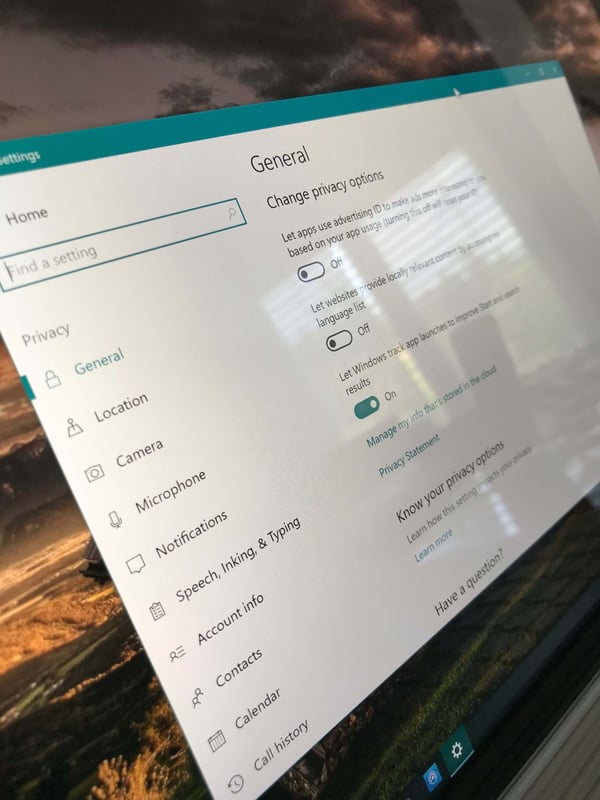
Sie finden sie, indem Sie auf das Startmenü und dann links auf das kleine Zahnrad klicken. Klicken Sie von hier aus auf Datenschutz und nehmen Sie sich einen Moment Zeit, um tief durchzuatmen: Es gibt (derzeit) 18 verschiedene Datenschutzkategorien, von denen jede nicht nur ein paar, sondern oft Dutzende von Einstellungen bietet. Aber schauen wir uns diese Kategorien Schritt für Schritt an, damit Sie entscheiden können, welche Schalter Sie in Ruhe lassen können und welche Sie lieber ausschalten sollten:
Allgemein
Die ersten beiden Einstellungen („Apps erlauben, die Werbe-ID zu verwenden“ und „Websites den Zugriff auf die eigene Sprachliste gestatten“) erlauben oder verhindern im Grunde, dass Ihre Online-Aktivitäten zu Werbezwecken verfolgt werden. Ein zweischneidiges Schwert – Sie sollten entscheiden, was Ihnen lieber ist: Möchten Sie online oder innerhalb von Apps generische Werbung ohne Tracking sehen oder möchten Sie Werbung sehen, die für Sie nützlich sein könnte? Wenn Sie Tracking hassen, schalten Sie sie aus.

Eine weitere knifflige Einstellung ist „Windows erlauben, das Starten von Apps nachzuverfolgen“. Dabei wird verfolgt, welche Apps und Dateien Sie am häufigsten starten oder suchen, um Ihr Startmenü zu personalisieren. Wenn Sie das Startmenü oft benutzen, könnte es sich lohnen, diese Option aktiviert zu lassen, aber Datenschutz-Puristen sollten sie deaktivieren, da diese Informationen online gespeichert werden.
Standort
Diese Kategorie steuert, ob Windows, Apps, Browser und mehr Ihren Standort verfolgen können. Auf einem Desktop-PC ist dies natürlich nur selten sinnvoll, aber auf Laptops könnte es bei der Verwendung von Apps hilfreich sein, die Restaurants oder andere interessante Orte in Ihrer Nähe empfehlen.

Kamera
Wenn Sie nicht möchten, dass Ihre Apps (Edge-Browser, Cortana usw.) Ihre Kamera verwenden, können Sie diese Funktion hier ausschalten. Dies gilt NUR für neue Windows Store-Apps und nicht für herkömmliche Apps wie Skype für Desktop oder Google Chrome. Wenn Sie also sicherstellen möchten, dass keine App Ihre Webcam verwenden kann, schalten Sie sie mit dem Geräte-Manager aus oder verwenden Sie eine Webcam-Schutzsoftware.
Mikrofon
Genau wie bei der obigen Webcam-Einstellung können Sie entscheiden, welche (Windows Store)-Apps das Mikrofon verwenden dürfen. Sie können es für alle Apps aus- oder einschalten oder App für App entscheiden.

Benachrichtigungen
Durch Deaktivieren dieser Option werden Benachrichtigungen von einigen Apps deaktiviert, die Zugriff auf die Benachrichtigungsfunktionen benötigen. Wenn auf diesem Bildschirm keine Apps angezeigt werden, verwendet keine App die Benachrichtigungen.
Spracherkennung, Freihand und Eingabe
Cortana, Tastaturvorschläge und Stifteingabe für Touchscreens sind auf Cloud-basiertes Lernen angewiesen. Diese Lernfunktion verbessert alle Ihre schriftlichen und mündlichen Eingaben. Wenn Sie also neben der klassischen Maus und Tastatur eine dieser Eingabemethoden verwenden, sollten Sie diese Funktion eher eingeschaltet lassen.
Kontoinformationen
Hier können Sie entscheiden, welche Apps Ihre Microsoft-Kontoinformationen, Namen und Bilder verwenden dürfen.
Kalender, Kontakte, E-Mail, Aufgaben
Jede dieser Kategorien steuert, welche Apps Zugriff auf Kalender, Kontakte, E-Mails und Aufgaben haben. Sie werden möglicherweise überrascht sein, welche Apps Ihre Daten einsehen können. Schalten Sie die Funktion aus, wenn Sie das nicht für nötig halten.
Anrufliste und Messaging
Es ist interessant, warum dies auf Desktop-PCs oder sogar Laptops aktiviert ist. Schalten Sie die Funktion aus, es sei denn, Sie nutzen Windows für Anrufe oder Messaging.
Funkempfang
Diese Funktion mit etwas verwirrender Bezeichnung steuert, welche Apps, oder sogar Windows selbst, Daten über Bluetooth übertragen können.

Feedback und Diagnose sowie App-Diagnose
Diese Einstellungen haben den größten Einfluss auf Ihre Privatsphäre. Bei der Einstellung „Vollständig“ werden alle Abstürze und viele Nutzungsdaten (z. B. die von Ihnen besuchten Websites) anonym an Microsoft gesendet, d. h., Microsoft sammelt nur die Daten, die es zur Beurteilung des Problems benötigt. Die Daten liefern sehr detaillierte Informationen dazu, wie Sie Windows, Anwendungen, Cortana, das Dateisystem und mehr nutzen. MS kann damit zwar verstehen, wie Sie seine Produkte verwenden (und diese anschließend verbessern), aber Ihnen ist möglicherweise nicht wohl dabei, alle diese Informationen weiterzugeben.
In manchen Fällen muss MS den kompletten Inhalt des Arbeitsspeichers Ihres Computers abrufen, um einen Absturz zu verstehen, darunter alles, woran Sie gerade arbeiten: Dies könnte alles beinhalten, woran Sie gerade arbeiten: E-Mails, Dokumente, Powerpoints ... Wir raten Ihnen daher, auf die grundlegende Datenerfassung zurückzuschalten, da diese nur allgemeine Absturz- und Sicherheitsinformationen sammelt, um Ihr System zu schützen.
Hintergrund-Apps
Gibt an, welche Apps im Hintergrund laufen dürfen. Das hat nichts mit der Privatsphäre an sich zu tun, aber es erlaubt in der Tat einigen Anwendungen wie Spielen oder Apps, Werbung über Benachrichtigungen zu versenden.

Die Liste ist bereits recht lang. Aber wir sind noch nicht fertig.
Holen Sie sich Ihre Privatsphäre zurück, Phase 2: Versteckte Einstellungen
Leider gibt es weitere Einstellungen und Aktionen, von denen Sie vielleicht nichts wissen und die Microsoft nicht in sein Datenschutzcenter aufgenommen hat ...
Microsoft-Konto
Bei der Einrichtung von Windows 10 wird Ihnen ein „Microsoft-Konto“ nahezu aufgezwungen. Es handelt sich im Wesentlichen ein Konto, bei dem Teile auf Microsoft-Servern gespeichert werden, um Vorgänge wie das Synchronisieren von Einstellungen zwischen Geräten und den einfachen Zugriff auf Dienste (Windows Store, Apps, OneDrive usw.) besonders einfach zu machen.

Außerdem wird es dazu verwendet, Ihre Windows-Aktivierung zu überprüfen. Daher ist es für viele Benutzer sehr wichtig. Wenn Sie jedoch ohne all diese Vorteile leben können und möglichst offline sein möchten, können Sie einfach die Option Stattdessen mit einem lokalen Konto anmelden verwenden.
Deaktivieren Sie WLAN-Dienste
Windows 10 bewirbt kostenpflichtige WLAN-Hotspots, mit denen Microsoft wahrscheinlich Partnerschaften eingegangen ist. Sie können das wie folgt ausschalten:
-
Öffnen Sie die App Einstellungen,
-
navigieren Sie zu Netzwerk und Internet,
-
klicken Sie auf WLAN,
-
und deaktivieren Sie die Option Kostenpflichtige Tarife für empfohlene offene Hotspots in meiner Nähe suchen.

Verwenden Sie alternative Produkte
Die in Windows 10 integrierten Apps für Musik, Fotos und Videos sammeln Telemetrie, die Sie deaktivieren können. Aber warum sollten Sie sich die Mühe machen, wenn Sie vollwertige Alternativen wie Spotify, MediaMonkey und MusicBee nutzen können? Als Videoplayer empfehlen wir den einfacheren Media Player Classic HC oder VLC Player.
Holen Sie sich Ihre Privatsphäre zurück, Phase 3: In Edge
Verwenden Sie den integrierten Browser Edge von Microsoft? Da sind Sie wahrscheinlich immer noch in der Minderheit, aber wenn dies der Fall ist, können Sie einige seiner „kommunikativen“ Funktionen ausschalten. Zum Glück gibt es nicht viele.
-
Navigieren Sie zunächst in den Einstellungsbereich Ihres Browsers und zu Erweiterte Einstellungen.
-
Unter Datenschutz können Sie Speichern von Kennwörtern anbieten und Formulareinträge speichern deaktivieren, da damit Passwörter und Einträge in der Cloud gespeichert und diese Daten mit anderen Geräten synchronisiert werden.
Wenn Sie zum Hauptmenü zurückkehren, können Sie die Cloud-Synchronisierung für Ihre Lesezeichen, wichtigsten Websites und Browsereinstellungen mit einem Schalter unter Konto deaktivieren:
Dieser Leitfaden sollte Ihnen geholfen haben, die geschwätzige Natur von Windows 10 unter Kontrolle zu bekommen. Schauen Sie jedoch immer wieder einmal vorbei, da sich diese Einstellungen in etwa jedes Jahr mit jeder größeren neuen Version von Windows 10 ändern ...